没问题!下面是三步教你将 iCloud 照片恢复到 iPhone 的方法:
"第一步:确保 iPhone 已连接到互联网并登录了正确的 iCloud 账户"
1. 打开你的 iPhone。
2. 确保手机连接到 Wi-Fi 网络(因为照片数据量可能很大,使用蜂窝数据会非常耗费流量)。
3. 进入 "设置 (Settings)"。
4. 点击 "你的姓名 (Your Name)",进入 iCloud 设置。
5. 点击 "照片 (Photos)"。
6. 确保 "iCloud 照片 (iCloud Photos)" "已开启"。这样你的 iPhone 就会自动从 iCloud 下载照片和视频了。
"第二步:耐心等待 iCloud 照片自动下载"
1. 开启 iCloud 照片后,iPhone 会开始同步并下载你 iCloud 账户中的所有照片和视频。
2. "这个过程可能需要一些时间,具体取决于你的照片数量、网络速度以及你的 iCloud 存储空间使用情况。"
3. 在此期间,你可以在 "照片 (Photos)" 应用中查看下载进度。通常,应用顶部的照片库会显示“正在下载”或“下载中”的字样。
4. "请勿在此时关闭 iPhone、断开 Wi-Fi 或关闭 iCloud 照片功能,以免下载中断或需要重新开始。"
"第三步:检查照片是否
相关内容:
“我手机里面照片被优化后,然后不小心把所有被优化的模糊照片从手机中删除了,但是iCloud还有,我应该怎样把iCloud的照片重新放回手机?谢谢。”
在使用iPhone时,iCloud照片库是一个非常方便的功能,它允许你在不同设备之间共享和同步照片。然而,有时候你可能会删除了iPhone上的某些照片,而希望从iCloud中恢复它们。在本文中,我们将探讨怎么把icloud照片恢复至iphone的方法,让你轻松找回那些重要的瞬间。

怎么把icloud照片恢复至iphone?
首先我们要确保手机连接到WIFI,防止恢复的过程中因为网络不稳定而中断。怎么把icloud照片恢复至iphone?请跟随以下操作步骤:
第一步:选择“iCloud”选项
依次单击【设置】>【Apple ID头像】>【iCloud】>【照片】选项。
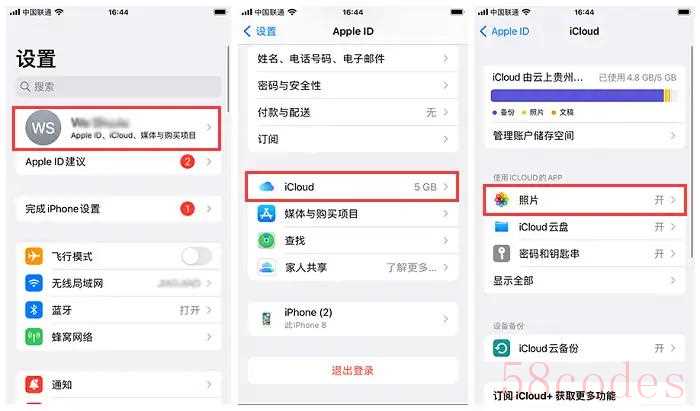
第二步:开启“同步此iPhone”
在【照片】界面,开启【同步此iPhone】按钮。
第三步:单击“下载并保留原片”
如何从icloud下载照片到手机?如果你之前已经开启了【同步此iPhone】按钮,就可以单击【下载并保留原片】选项,从iCloud中恢复照片到手机【相册】上。
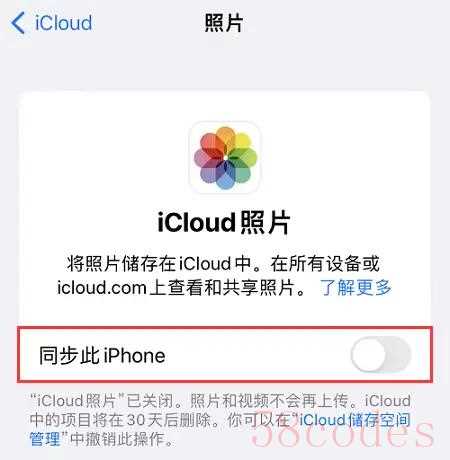
其他恢复手机照片的方法
icloud关了照片全没了哪里恢复了?如果你需要恢复特定的照片,或者通过icloud找不到恢复的照片,可以尝试使用专业的苹果手机数据恢复软件。按照软件提示操作,即可快速扫描并尽可能恢复丢失的照片。
这里示范的软件是数据蛙苹果恢复专家,它的特点如下:
- 高成功恢复率:能够对iPhone的存储进行深度扫描,以查找已删除、丢失或损坏的照片。它通过深度扫描,能够快速而准确地找到丢失的照片,恢复成功率高。
- 支持多种文件类型:除了照片之外,还支持扫描其他类型的文件,如视频、音频、文档等。
- 预览功能:允许用户在恢复之前放大预览找到的照片,这样可以确保用户只恢复他们真正需要的照片,节省时间和空间。
- 安全性保障:不会泄露用户的个人信息或数据内容,保护用户的隐私。
操作环境:
演示机型:iPhone 8;华硕无畏1414s
系统版本:Windows 10
软件版本:数据蛙苹果恢复专家3.0.80
第一步:在电脑浏览器复制【数据蛙苹果恢复专家】的下载链接,或者直接搜索它的全称来进行软件的下载(记得是下载最新版本)。
苹果恢复专家软件下载链接:苹果手机数据恢复软件-免费iPhone数据恢复软件-数据蛙
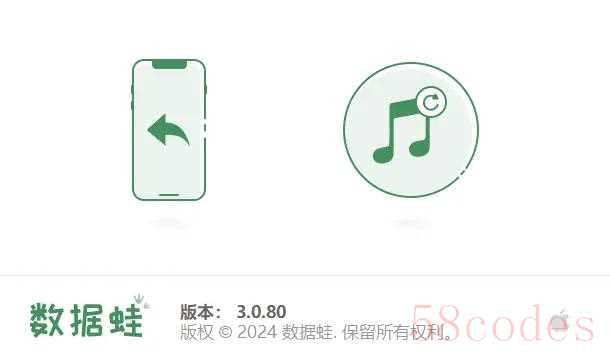
第二步:通过设备连接苹果手机和电脑。之后选择扫描的模式:模式1【从iOS设备中恢复】;模式2【从iTunes备份中恢复】。
备注:没有备份选择模式1,有通过iTunes备份选择模式2。
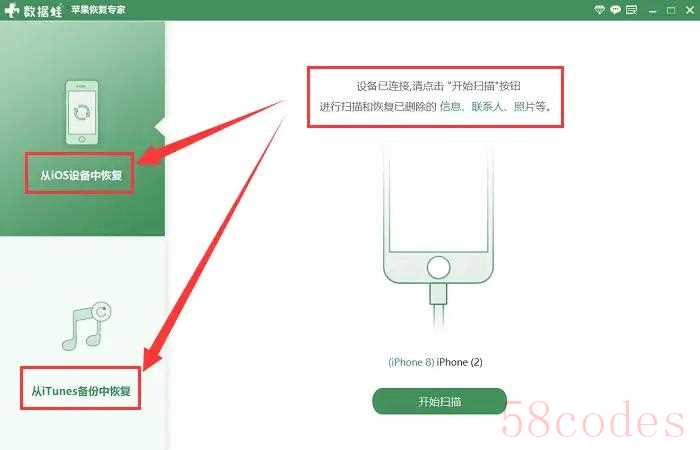
第三步:所有数据是默认勾选的,我们通过单击【iPhone】来取消全部勾选。选择【相机胶卷】,通过【筛选器】和【预览功能】找到要恢复的照片。勾选照片,点击【导出】恢复到电脑上。
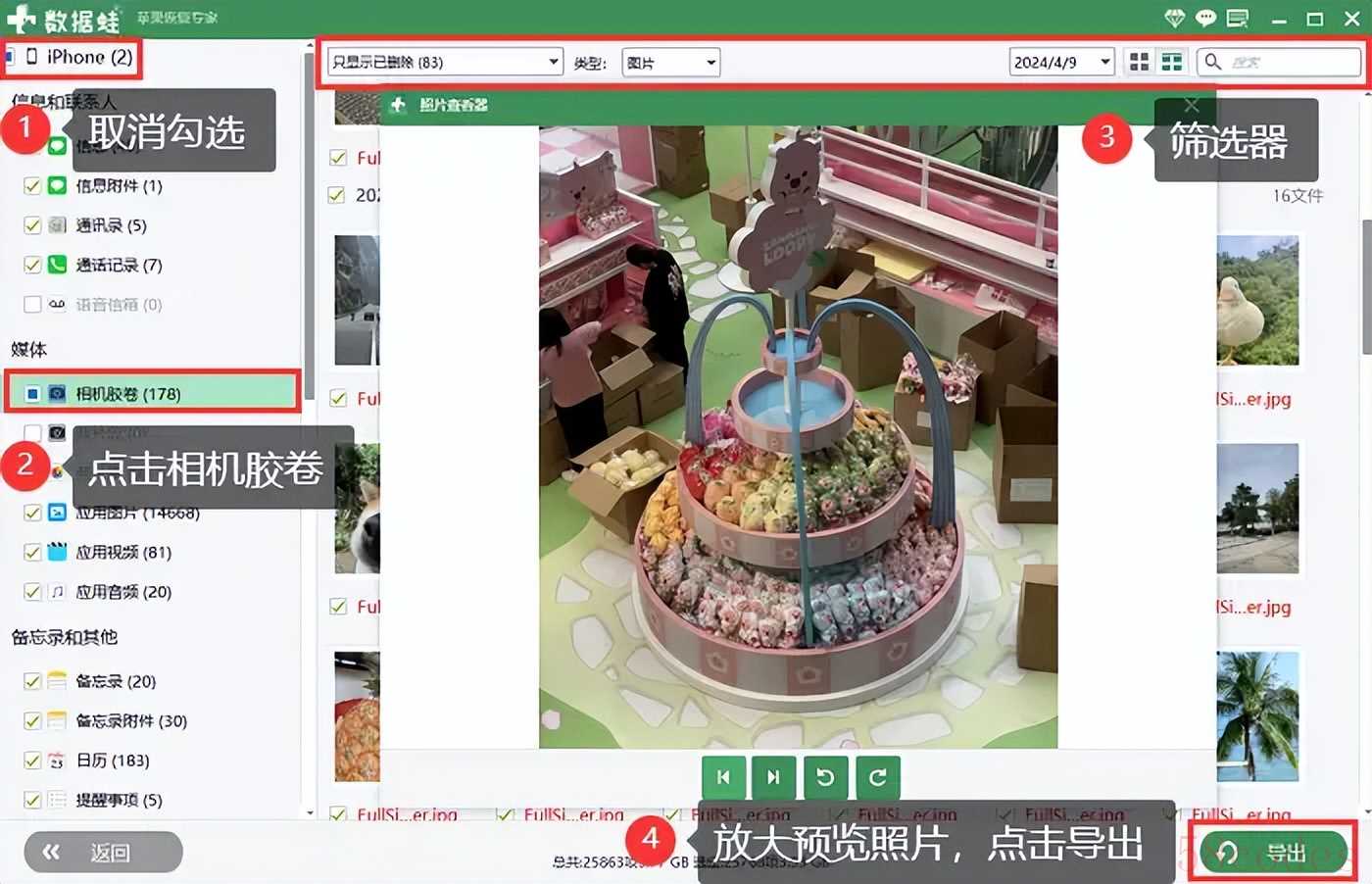
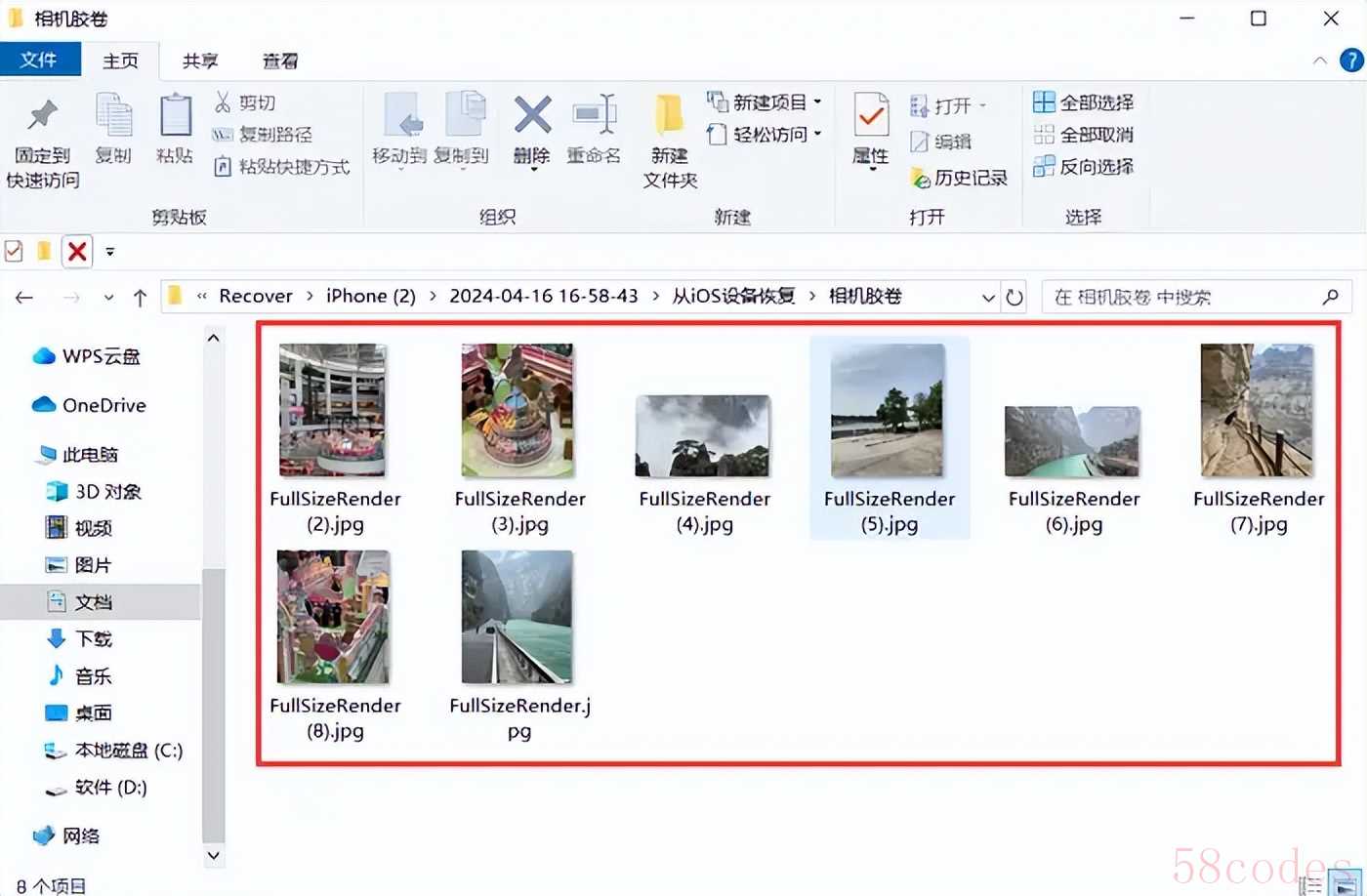
通过这三个简单的步骤,你可以解决“怎么把icloud照片恢复至iphone”的问题,轻松找回你珍贵的照片,无论是因为误删、设备更换还是其他原因导致的照片丢失。记得定期备份你的照片到iCloud,这样可以更好地保护你的数据安全,并且方便你在需要时进行恢复。希望本文对你有所帮助,让你轻松管理你的照片库,珍藏重要的回忆!
往期推荐:

 微信扫一扫打赏
微信扫一扫打赏
 支付宝扫一扫打赏
支付宝扫一扫打赏
